Win11 でプリンターの接続制限を変更するにはどうすればよいですか? プリンタは今やオフィスに欠かせない機器です。win11 システムを使用しているユーザーから、win11 デバイスの上限を設定する方法を尋ねられました。もっと多くのプリンタを接続できます。上限の設定方法がわからない場合は、 Win11でプリンターの接続制限を変更する手順をまとめましたので、興味のある方はエディターをフォローして以下をご覧ください! 
1.「Win R」ショートカット キーでファイル名を指定して実行を開き、「control」と入力して Enter キーを押して開きます。写真に示されています。
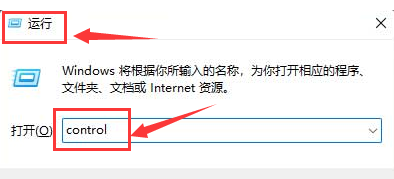
#2. コントロール パネル インターフェイスに入ったら、図に示すように、[システムとセキュリティ] をクリックし、[Windows ツール] オプションをクリックします。
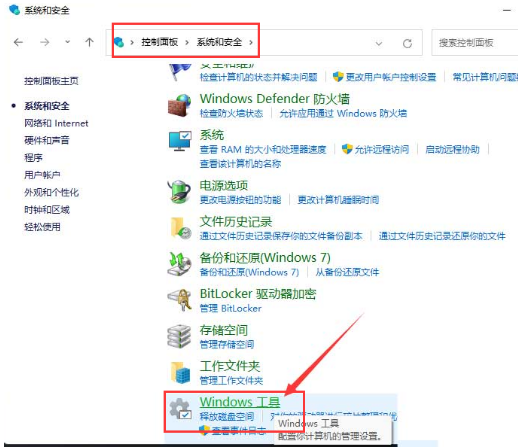
3. 図に示すように、[ローカル セキュリティ ポリシー] オプションをクリックします。
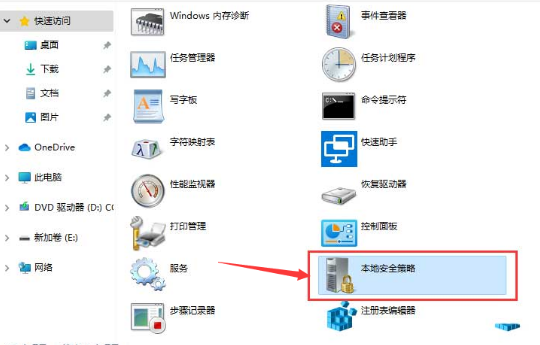
4. 新しいインターフェースに入ったら、左側の「ローカル ポリシー」の「セキュリティ オプション」をクリックし、「対話型ログイン: 以前にキャッシュにログインしました」を見つけます。図に示すように、「回数」をダブルクリックして開きます。
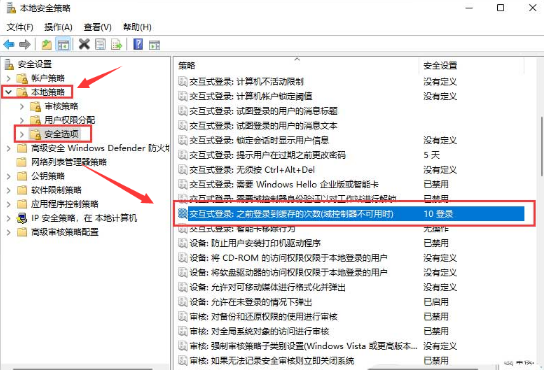
#5. 最後に、図に示すように、開いたウィンドウで「キャッシュ数」を「50」に変更します。
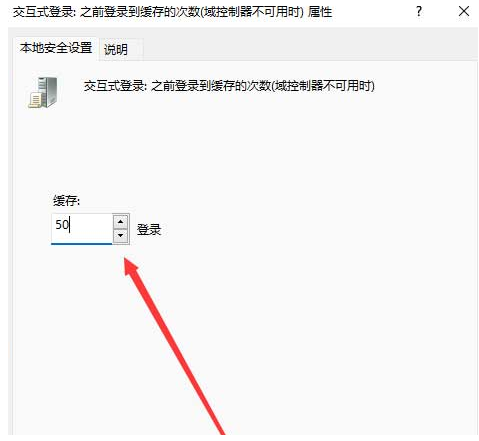
上記は、[Win11 でプリンターの接続制限を変更する方法 - Win11 でプリンターの接続制限を変更する手順] の全内容です。さらに興味深いチュートリアルは、こちらにあります。サイト!
以上がWin11でプリンターの接続制限を変更する方法の詳細内容です。詳細については、PHP 中国語 Web サイトの他の関連記事を参照してください。